Kaip padaryti nešiojamąjį kompiuterį ir neišsijungia uždarant dangtelį „Windows 10“

- 563
- 115
- Gilberto Weimann
Jei naudojate antrą monitorių, televizorių ar dėl kitų priežasčių.
Šiose trumpose instrukcijose pradedantiesiems išsamiai išsamiai apie tai, kaip išjungti miego režimą ar žandikaulį, uždarant nešiojamąjį kompiuterį ir padarykite jį taip, kad po šio veiksmo jis toliau veiktų.
Pereinant prie miego režimo ar gibernos, kai nešiojamojo kompiuterio dangtis uždarytas
Būtini parametrai, kad nešiojamasis kompiuteris ir toliau veiktų uždarius dangtį, būtų maitinimo šaltinio nustatymai, kuriuos galima atidaryti dešiniuoju pelės mygtuku spustelėjus akumuliatorių pranešimo srityje, „Windows 10“ valdymo skydelyje arba naudokite šiuos veiksmus :
- Paspauskite klaviatūros „Win+R“ klavišus, įveskite „PowerCfg“.Cpl Ir spustelėkite Enter.

- Lange „Power Nusttings“, kairėje, spustelėkite tašką „Veiksmas uždarant dangtį“.

- Kitame skyriuje „Uždaryti“ nurodykite „Veiksmas nereikalaujama“, tai gali būti nustatyta atskirai nešiojamojo kompiuterio atveju iš akumuliatoriaus arba iš tinklo.

- Taikykite pagamintus nustatymus.
Tiesą sakant, to užtenka: dabar, kai uždarote nešiojamojo kompiuterio dangtį, jis neišjungs. Nepamirškite patikrinti perėjimo prie miego režimo parametrų, nes jei po tam tikro neveikimo, jis ir toliau veiks, jis toliau veiks miego režimą, jis toliau veiks. Skaitykite daugiau šia tema: „Sleep Windows 10“.
Taip pat apsvarstykite šį niuansą: Prieš įkeliant „Windows 10“, jūsų įrenginys gali elgtis kitaip, nei sukonfigūruotas sistemoje. Pvz., Jūs atidarėte nešiojamąjį kompiuterį, paspaudėte posūkio mygtuką, o po to, kai pasirodys gamintojo logotipas, iškart buvo uždarytas, kad jis išjungs arba pateks į miego režimą, „Windows 10“ nustatymai nesikeičia (retiems modeliams būtini elgesio parametrai Šiuo atveju šiuo atveju yra BIOS).
Papildomas būdas įjungti nešiojamąjį kompiuterį uždarytu dangčiu
Yra dar vienas būdas sukonfigūruoti nešiojamojo kompiuterio veikimą po to, o tai iš tikrųjų yra ankstesnės parinkties variantas:
- Eikite į maitinimo šaltinį (Win+R - „PowerCFG“.Cpl).
- Skyriuje „Pasirinkta schema“, šalia aktyviosios maitinimo schemos pavadinimo, spustelėkite „Nustatyti maitinimo šaltinio grandinę“.
- Kitame lange spustelėkite „Pakeiskite papildomus galios parametrus“.
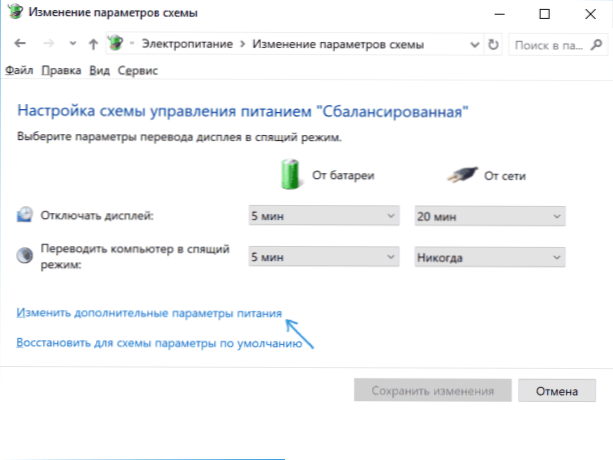
- Skiltyje „Maitinimo mygtukai ir viršelis“ sukonfigūruokite reikiamą elgesį uždarant nešiojamąjį kompiuterį ir pritaikykite nustatymus.
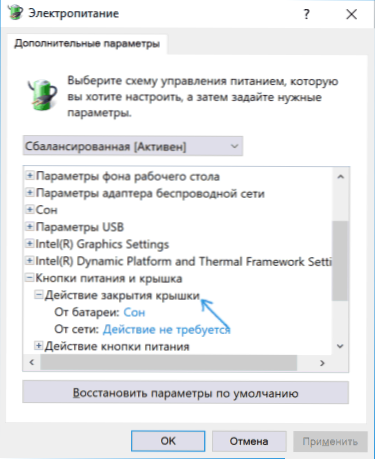
Dabar nešiojamojo kompiuterio dangtį galima uždaryti, o jis toliau veiks ne pereinant į miego režimą ar uždaroje būsenoje.
Jei šiose instrukcijose neradote atsakymo į jūsų klausimą, jei įmanoma, aprašykite situaciją komentaruose ir nurodydami nešiojamojo kompiuterio modelį - pabandysiu pasiūlyti sprendimą.
- « Klaida 0xc00000e9 Atsisiunčiant arba diegdami „Windows 10“, 8.1 ir „Windows 7“
- Kaip pakeisti „Windows 10“ sistemines piktogramas »

